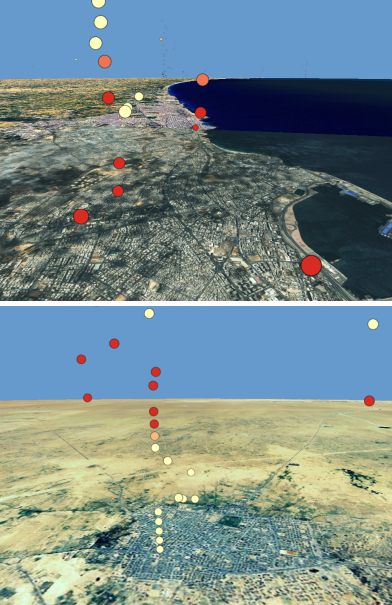数据具有空间和时态背景:所有事件均具有一个发生地点和发生时间。您可以通过多种工具(包括热点分析、聚类和异常值分析、新兴时空热点分析以及分组分析)来帮助您利用数据的这些相关信息。您可以根据数据的空间和时态背景回答如下问题:
- 空间-时间犯罪热点位于哪些区域? 如果您是犯罪分析人员,那么可使用空间-时间热点分析的结果来确保尽可能有效地分配警力。您希望这些警力在正确的时间出现在正确的地点。
- 哪些地方存在消费异常? 为了确定欺诈行为,您可使用聚类和异常值分析来仔细审查消费行为以查找空间和时间上的异常值。消费模式或消费频率的突变可能表明存在可疑活动。
- 细菌爆发的特征是什么? 假定您正在研究从您所在州的奶场采集的沙门氏菌样本。要描述各个爆发的特征,您可以对样本数据运行分组分析,并同时在空间和时间上对组成员资格进行限制。在时间和空间上比较接近的样本最有可能属于同一爆发。
- 您的决定或资源分配是否有效? 假设您希望监控实施新政策以降低城市的毒品犯罪率的效果。您可以使用新兴时空热点监控事件数据趋势的变化,如确定表示发生毒品犯罪的新增的、加强的或分散的热点位置。
“空间统计”工具箱中的多个工具都可以对邻近要素环境中的每个要素进行评估。当根据空间和时间定义邻域关系时,传统的空间分析将变成一种空间-时间分析。要使用数据的空间和时态两方面来定义邻域关系,请使用生成空间权重矩阵工具,并为空间关系的概念化参数选择 SPACE_TIME_WINDOW 选项。然后,指定阈值距离和时间间隔(日期/时间间隔类型和日期/时间间隔值)。例如,如果所提供的空间距离为 1 公里,时间间隔为 7 天,那么将对 1 公里范围内并且日期/时间戳在 7 天之内的要素同时进行分析。同样地,如果 1 公里范围内的相邻要素不在 7 天时间间隔范围以内,则不会将其视为邻近要素。
时间快照的更多用途
了解数据中的空间和时态趋势的一种常用方法是将数据划分为一系列时间快照。例如,可以分别为周一、周二、周三、周四和周五创建单独的数据集。然后,可单独分析每周的数据并将分析结果显示为一系列地图或一个动画。虽然这是一种显示趋势的有效方法,但是在某种程度上决定如何划分数据却是随意的。例如,如果您将按周对数据进行分析,那么如何确定怎样进行划分? 是否应在星期天和星期一之间对数据进行划分? 也许应划分为星期一至星期四,然后是星期五至星期天? 以周为间隔对数据进行分析有什么特殊之处? 是否按日分析或按月分析会更加有效? 如果划分(例如,将星期日的事件与星期一的事件划分开)要将确实存在关系的要素分开,则含义就非常重要。在下面的示例中,有 6 个要素落在标有 Jan 31 的要素的“1 公里-7 天”空间-时间窗内;但是,如果使用按月快照对数据进行分析,那么只有一个要素将被视为邻近要素而包括进来。
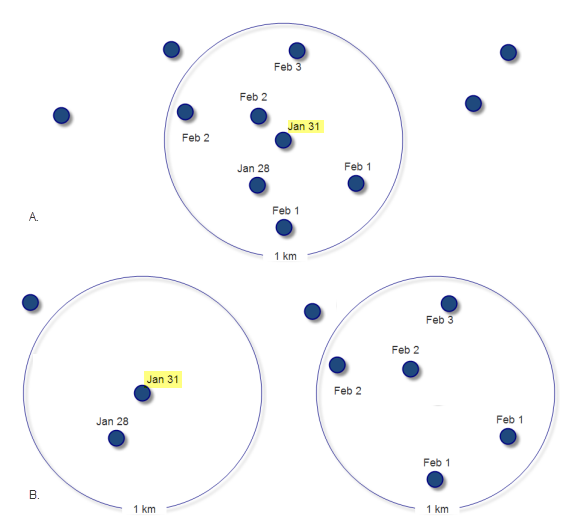
使用 SPACE_TIME_WINDOW 定义要素关系时,您将不会创建数据快照。而是会使用所有数据进行分析。由于要相对于目标要素的位置和时间戳对所有要素关系进行评估,因此会将空间和时间上彼此相邻的要素放在一起进行分析;在上述示例中 (A.),“1 公里-7 天”空间-时间窗为标有 Jan 31 的要素找到 6 个相邻要素。
假设您正在分析某一区域内的火灾。如果使用默认 FIXED_DISTANCE_BAND 概念化运行热点分析工具来定义要素关系,所得结果将是一个显示具有统计显著性的火灾热点和冷点位置的地图。如果您随后再次运行此分析,但这次是根据 SPACE_TIME_WINDOW 定义空间关系,您可能会发现某些热点区域是季节性的。了解火灾的这种时态特征可为如何分配消防资源提供重要指示。
可视化时空结果
热点图通常以红色显示高密度区域(热点),以蓝色显示低密度区域(冷点)。例如,如下图所示,红色区域是接到 911 紧急呼叫次数最多的区域。蓝色区域是接到紧急呼叫相对较少的区域。如何将 911 呼叫频率的时间维度信息添加到下面的地图中? 如何有效地描绘各种情况,如单个爆发事件、一系列犯罪狂热行为、采用新技术的反响或暴风雨形式的季节性振荡等?
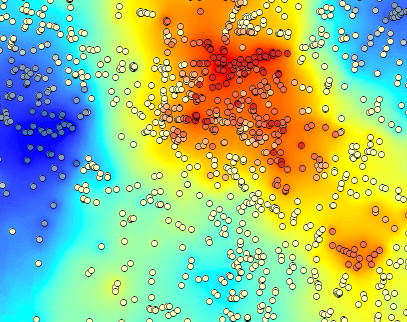
很难用二维地图表示三维数据(x,y 位置和时间)。请注意,在以下示例中,您无法辨认出图上存在两个不同的热点(在空间上互相邻近,但可以通过时间分离开),而只有通过三维方式进行查看才会呈现出来。根据时间字段对要素进行拉伸后,哪些要素是相关的,哪些要素是通过时间分离开的,将会变得更加清晰。

至少可通过两种方式对空间-时间分析的输出进行显示。如果要素的数量有限且研究区域较小,则适合使用三维显示方式;这种方式可以在一幅地图中显示空间-时间关系。还有一种非常强大的方式就是使用动画来描绘空间-时间过程。下面的示例专门介绍空间-时间聚类的可视化。
动画
要以动画方式显示空间-时间聚类,可在结果要素上启用时间,打开“工具”工具栏上的时间滑块,然后单击播放  。设置一个时间窗,您在一个步骤中即可一次性地查看足够的数据。如果您是第一次创建动画,可以参阅以下链接的内容来完成此操作。
。设置一个时间窗,您在一个步骤中即可一次性地查看足够的数据。如果您是第一次创建动画,可以参阅以下链接的内容来完成此操作。
3D
可视化空间-时间聚类分析结果的另一种有效方法是使用 3D 可视化。使用此方法,时间将变成第三维度,将拉伸点要素以反映时态态势。例如,在上述 3D 图中,最旧的事件最接近地面,而较新的事件则悬停在较高的高程处(看起来与观察者更近)。
您可以使用 ArcGlobe 或 ArcGIS Pro 创建数据的 3D 制图表达,如上所述。下面是在 ArcGIS Pro 中查看空间-时间聚类分析结果的说明。
首先,在 ArcGIS Pro 中运行空间-时间聚类分析。然后,您可以通过以下步骤查看输出:
- 打开场景。要打开场景,请转到插入选项卡,单击新建地图并选择新建场景。
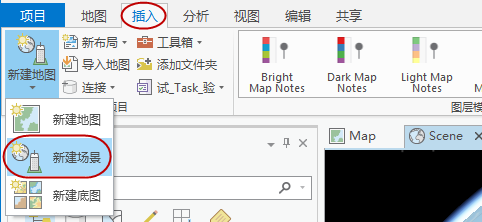
打开输出要素图层的属性表,并按日期对要素进行排序,以便您可以标识出最早的日期。创建名为 DateDiff 的新字段以计算用于对每个要素的高度进行投影的时间推移值。对于本示例,高度将以数据集中第一个事件发生之日开始算起的天数为基础。
您将使用 Python 脚本计算时间推移值。右键单击刚创建的新字段并选择计算字段。在地理处理窗格中,按以下所示填充参数和代码块以便用输出要素图层中要素的最早日期替换代码块中的日期。
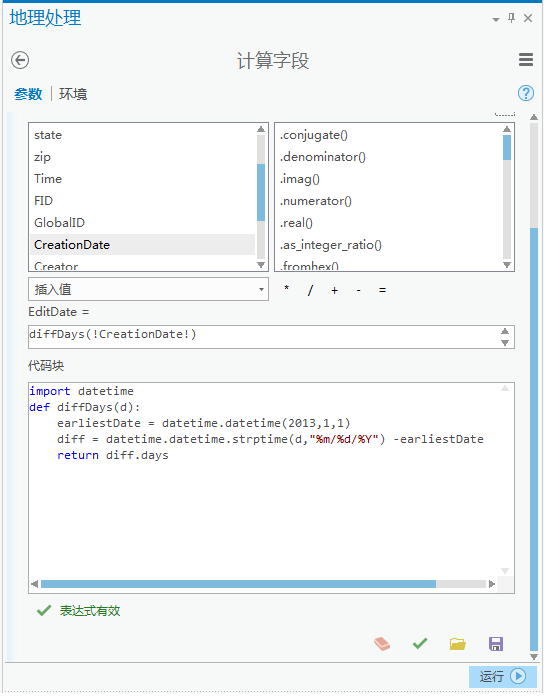
- 将高程表面设置为零。由于时间在查看输出时被用作垂直轴,因此有必要确保使用精确插值为所有要素提供同一基线高度。要执行此操作,需要关闭默认高程服务。要关闭高程服务,可右键单击内容窗格中的新场景,然后单击属性。浏览至高程表面选项卡,展开地面,并移除默认使用的高程服务。
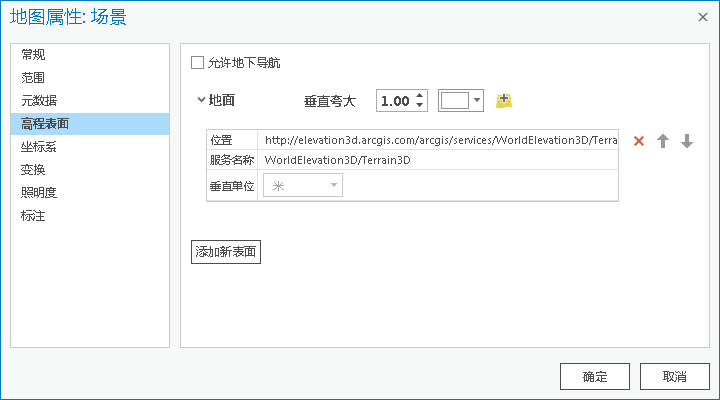
- 右键单击输出要素图层,选择属性,并找到高程选项卡。将要素为参数的设置更改为在绝对高度,并将字段设置为您已创建的 DateDiff 字段。您可能需要尝试不同的垂直夸大值来创建最适合您的可视化。
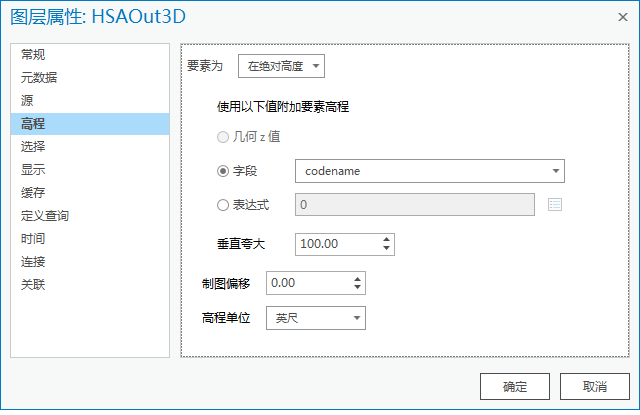
要了解有关导航和探索您的 3D 场景的详细信息,请参阅在 ArcGIS Pro 中导航。